Annonse
 Å oppgradere din stasjonære datamaskin er en utmerket idé. Du kan forlenge levetiden til en PC på ubestemt tid ved å skifte ut komponenter over tid. Absolutt alt kan erstattes.
Å oppgradere din stasjonære datamaskin er en utmerket idé. Du kan forlenge levetiden til en PC på ubestemt tid ved å skifte ut komponenter over tid. Absolutt alt kan erstattes.
Datamaskiner er imidlertid komplekse, og dette kan føre til hodepine når du prøver å oppgradere. Ingenting er mer frustrerende enn å finne ut at du har et kompatibilitetsproblem mens du er i ferd med å installere ny maskinvare. La oss gjennomgå 4 potensielle problemer du bør sjekke før du graver deg inn på skrivebordets interne kontorer.
Strømforsyningen

En stasjonær datamaskin består av forskjellige komponenter, som hver trenger strøm. Strømforsyningen er ansvarlig for å styre og distribuere strøm. Den må ha de riktige pluggene, og den må være i stand til å håndtere det totale strømbehovet til skrivebordet ditt ved belastning.
Noen av strømtilkoblingene på stasjonære maskiner har holdt seg de samme over tid, men noen har det ikke. De siste eksemplene på nye tilkoblinger er SATA og PCI Express. Hvis du eier en datamaskin som er mer enn fem år gammel, støtter den kanskje ikke dem, og det betyr at du ikke vil kunne bruke en
SATA harddisk 5 ting du må tenke på når du installerer en SATA-harddiskFør du installerer en SATA-harddisk, er her noen få ting du bør tenke på, slik at du ikke roter noe. Les mer eller et PCI Express-videokort uten adapter. Forsikre deg alltid om at strømforsyningen har kontaktene som kreves for å godta all ny maskinvare du måtte kjøpe.Generell krafttrekking kan noen ganger også være et problem. Videokort er den viktigste problemløseren. Sørg for å sjekke strømbehov spesifisert av produsenten før du kjøper et nytt skjermkort. Hvis nåværende forsyning er under kravene, bør du oppgradere den før du installerer ny maskinvare.
Hovedkortet

Alt inne i en datamaskin må koble seg til hovedkortet for at det skal fungere. De fleste hovedkort har et betydelig antall kontakter for å installere ny maskinvare, men antallet er begrenset og kan fylles ut raskere enn du trodde.
Sjekk alltid hvordan en ny maskinvare kobles til hovedkortet ditt. De vanligste tilkoblingene er SATA (for harddisker og optiske stasjoner) og PCI Express (for skjermkort, lydkort og nettverkskort), men det er andre.
Når du har oppdaget hva som kreves, må du bekrefte at hovedkortet ditt har plass til oppgraderingen ved å åpne skrivebordet og inspisere det. Dette er et viktig skritt. Hovedkortet ditt har teknisk sett åtte SATA-porter, men hva om et stort skjermkort eller en kjølevifte blokkerer to av dem? Dette er ikke noe du vil oppdage bare ved å sprekke åpne manualen til skrivebordet.
Innhegningen

Når du har bekreftet at strømforsyningen og hovedkortet ditt kan takle ny maskinvare har du gjort det, ikke sant? Ikke helt.
Selv om disse komponentene kan håndtere oppgraderingen din, kan du fremdeles løpe problemer hvis de ikke passer inn i kabinettet ditt. Dette har alltid vært et vanlig problem, men det er enda mer vanlig i dag. Datamaskiner blir mindre, noe som betyr at mangel på fysisk plass er mer bekymringsfullt.
Finn de fysiske målingene av maskinvaren du planlegger å installere, og bruk et målebånd for å sikre at du har plass. Husk å ikke bare ta hensyn til bredden på ny maskinvare, men også dens dybde. Noen tilfeller har tynne profiler som bare passer til "halvhøyde" PCI Express-kort. Prosessorkjøler er en annen vanlig bråkmaker, ettersom de mest effektive luftkjølte modellene har ekstremt store varmeledd som er like høye som den typiske PC-saken fra midten av tårnet.
Operativsystemet
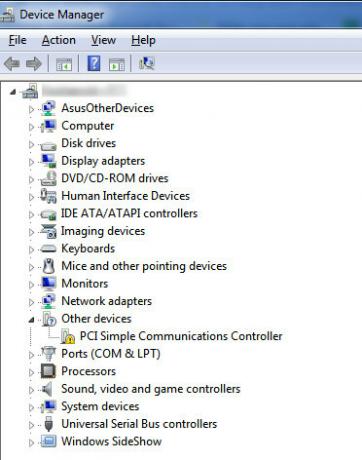
Til sist, men ikke minst, må du takle programvaren.
Operativsystemer er vanligvis ikke en begrensning når du oppgraderer maskinvare, og det er grunnen til at emnet dukker opp sist i denne artikkelen. Dette betyr ikke at de aldri er et problem. Det er mulig at du kan finne deg en maskinvareoppgradering som er fysisk kompatibel med systemet ditt på alle måter, men som fremdeles ikke fungerer.
Dette skjer ofte fordi du bruker et eldre operativsystem eller et upopulært. Windows XP vil fungere med det meste av dagens maskinvare til tross for sin alder, men du vil ofte sitte igjen med redusert funksjonalitet. Mac OS X er veldig fin med maskinvaren den vil fungere med. Linux er litt bedre, men bare hvis du holder deg med populære, godt støttede distribusjoner.
Du bør sjekke spesifikasjonene til maskinvaren du kjøper for å se hvilke operativsystemer den er offisielt kompatibel med. Hvis du bruker en Linux-distro, bør du sjekke hjelpeforumene. Du vil ofte finne lister med fullt og delvis kompatibel maskinvare.
Konklusjon
Når du har gjort rede for disse fire punktene, kan du trygt kjøpe en maskinvareoppgradering. Ja, jeg vet - å sjekke alt dette kan være litt irriterende og vil ta litt ekstra tid. Men det reduserer sjansen for at du vil kjøpe inkompatibel maskinvare. Det vil også gjøre deg mer kjent med systemet og datamaskiner generelt, noe som betyr at du har mindre lekser å gjøre neste gang du vil oppgradere.
Har du fått andre kompatibilitetsproblemer mens du oppgraderer? I så fall, fortell oss om det i kommentarene.
Matthew Smith er en frilansskribent bosatt i Portland Oregon. Han skriver og redigerer også for Digital Trends.